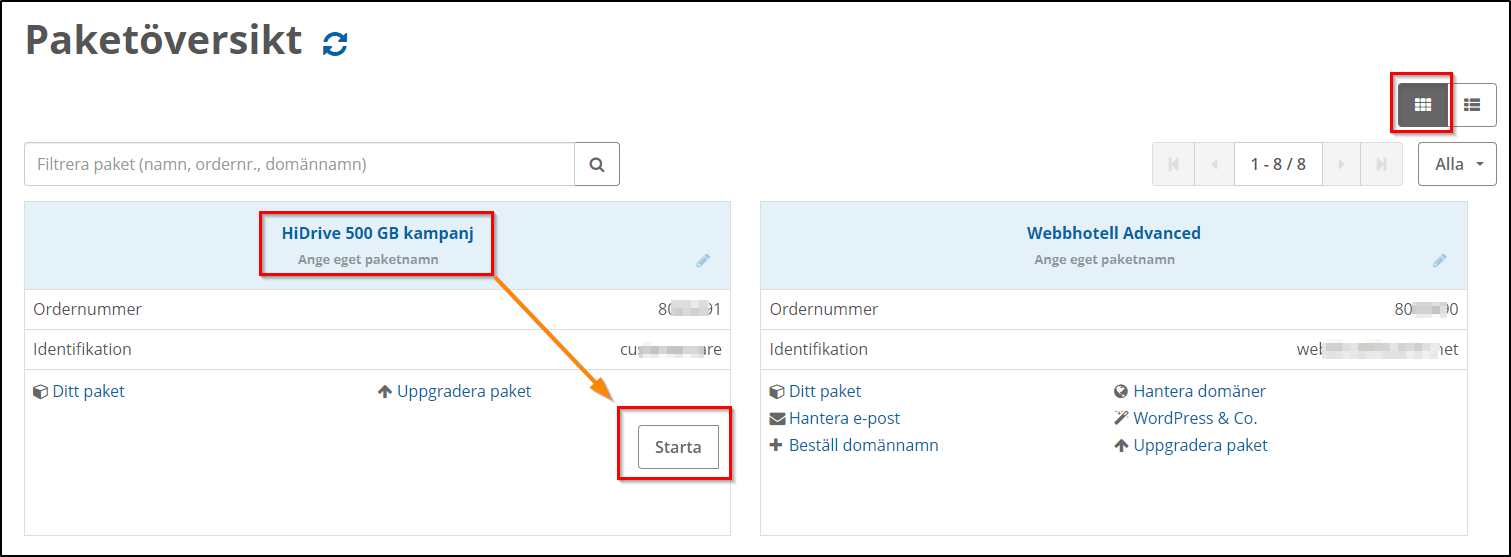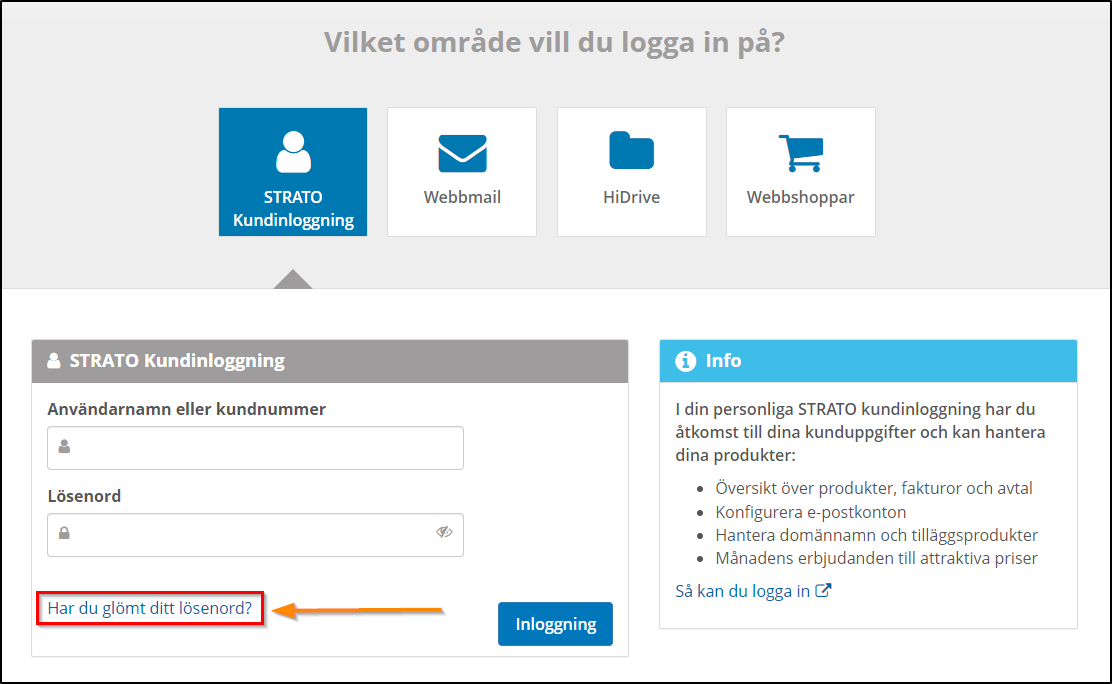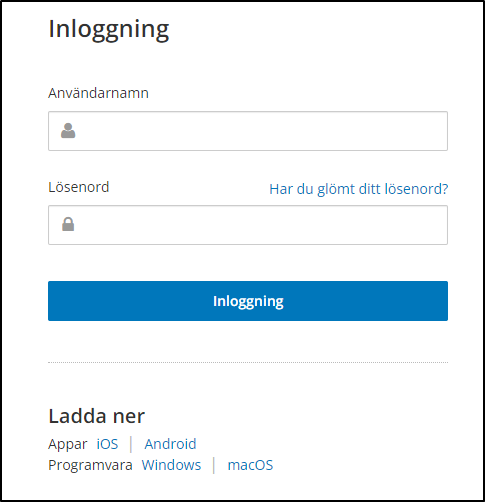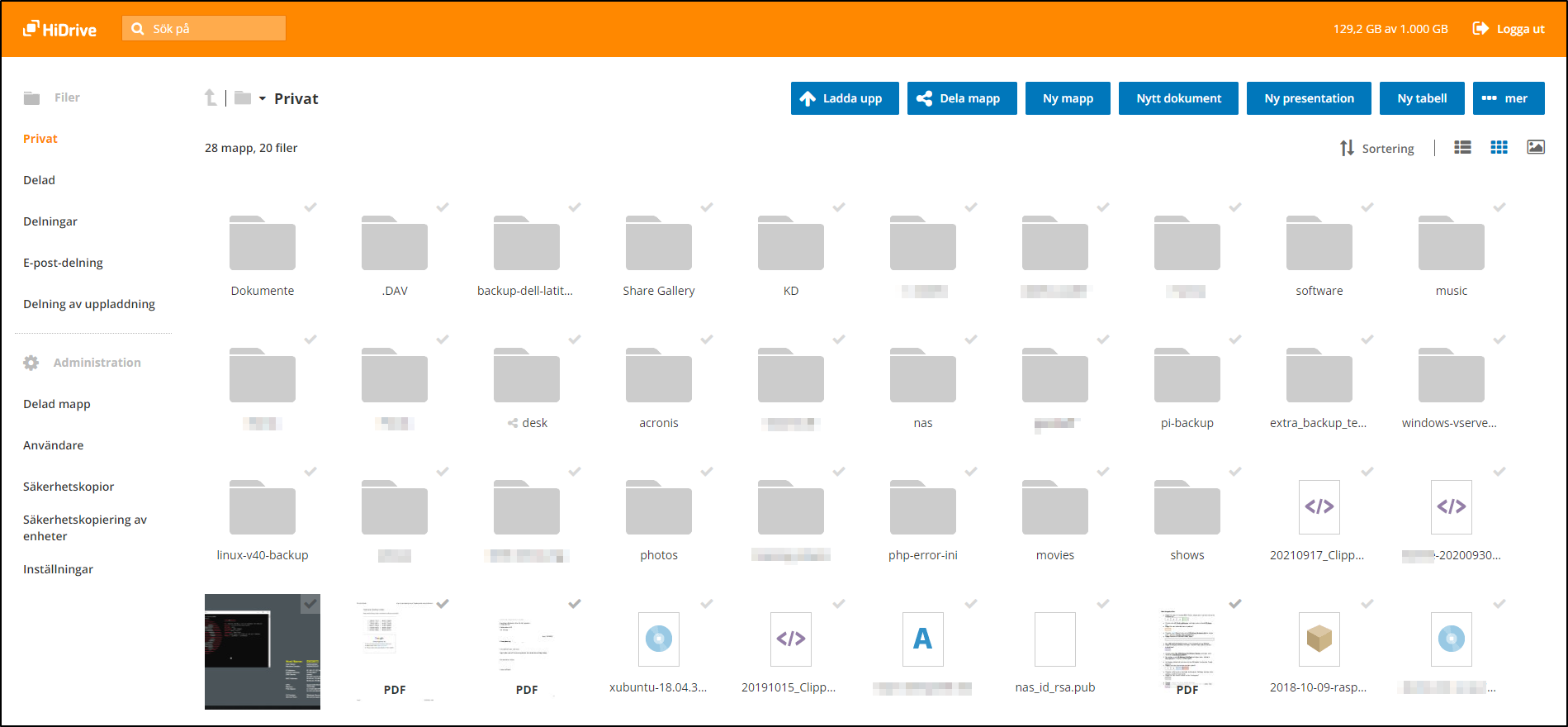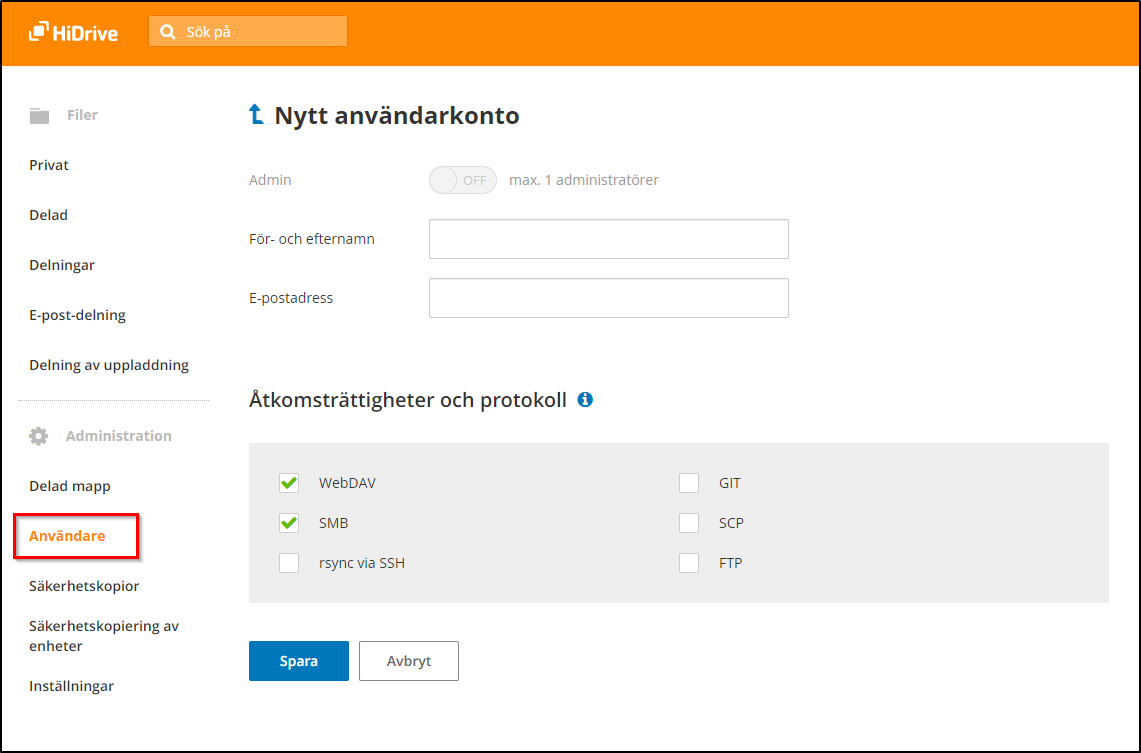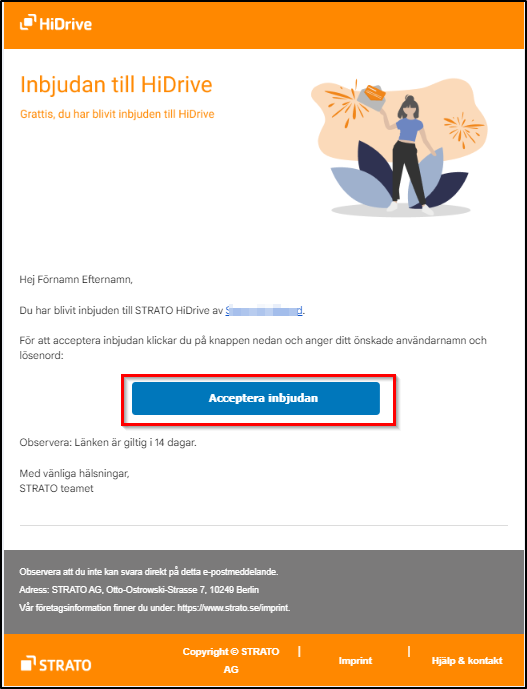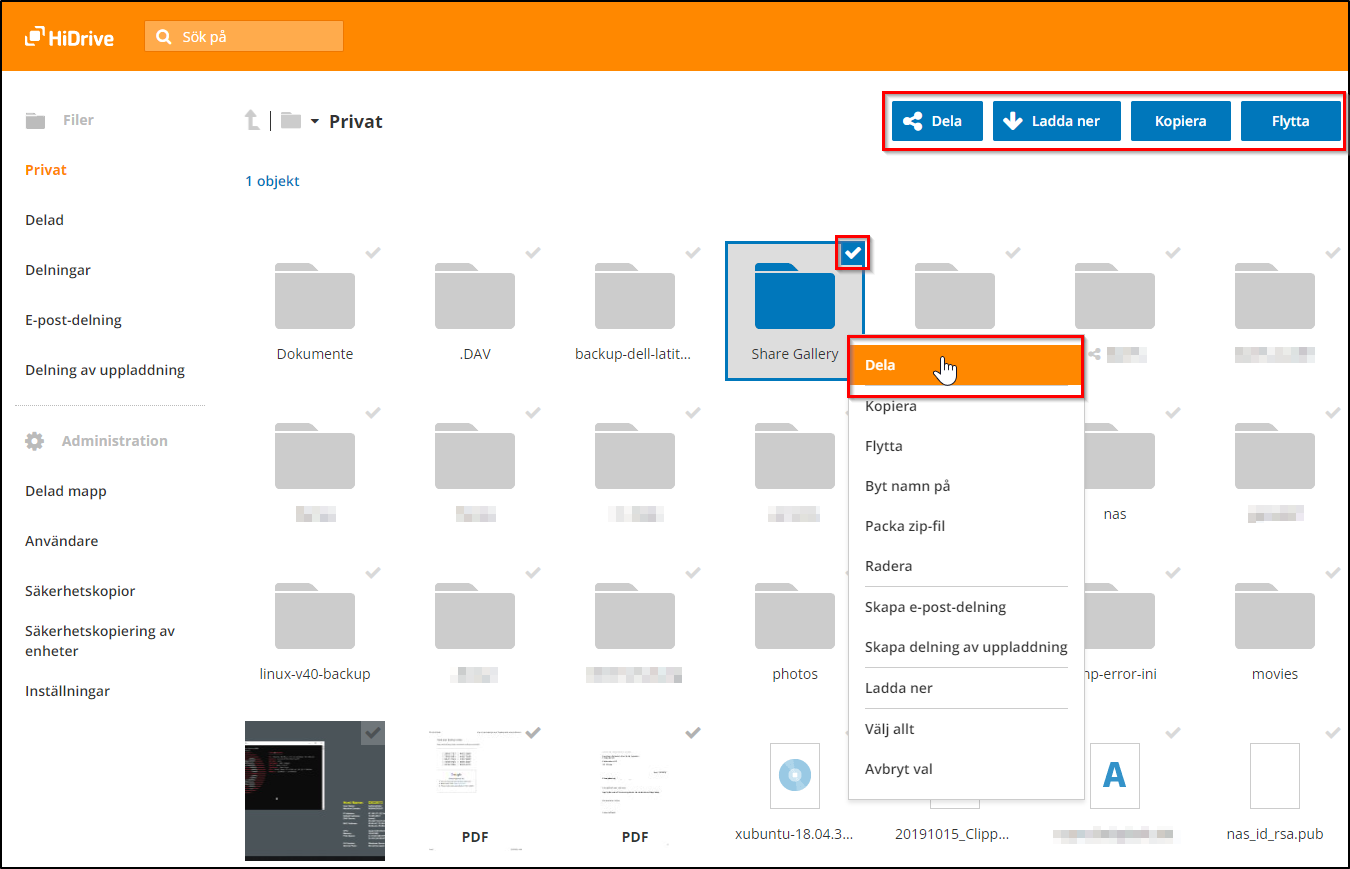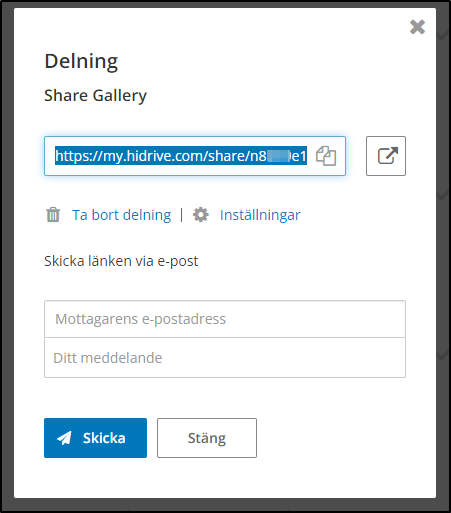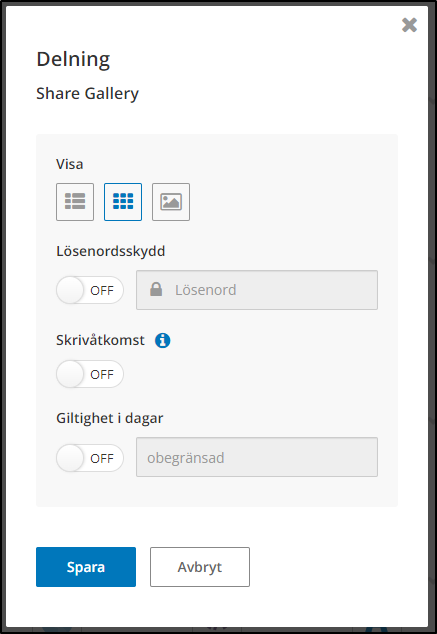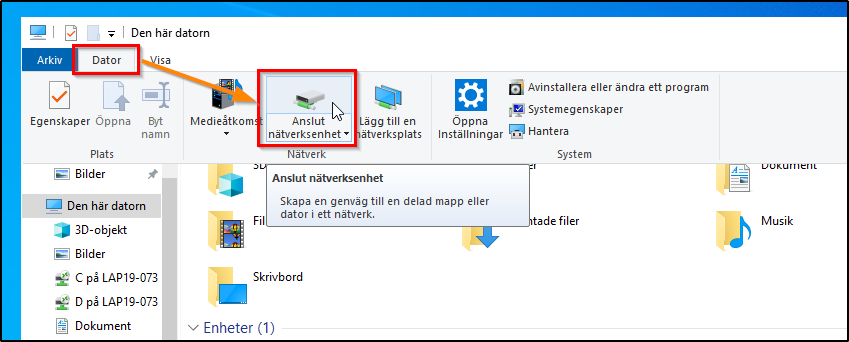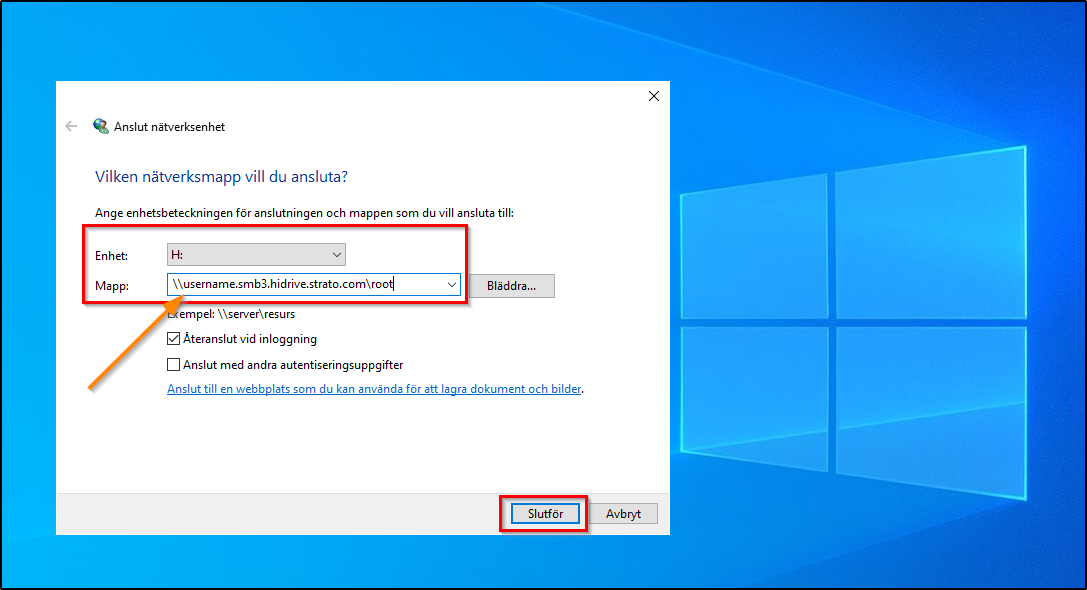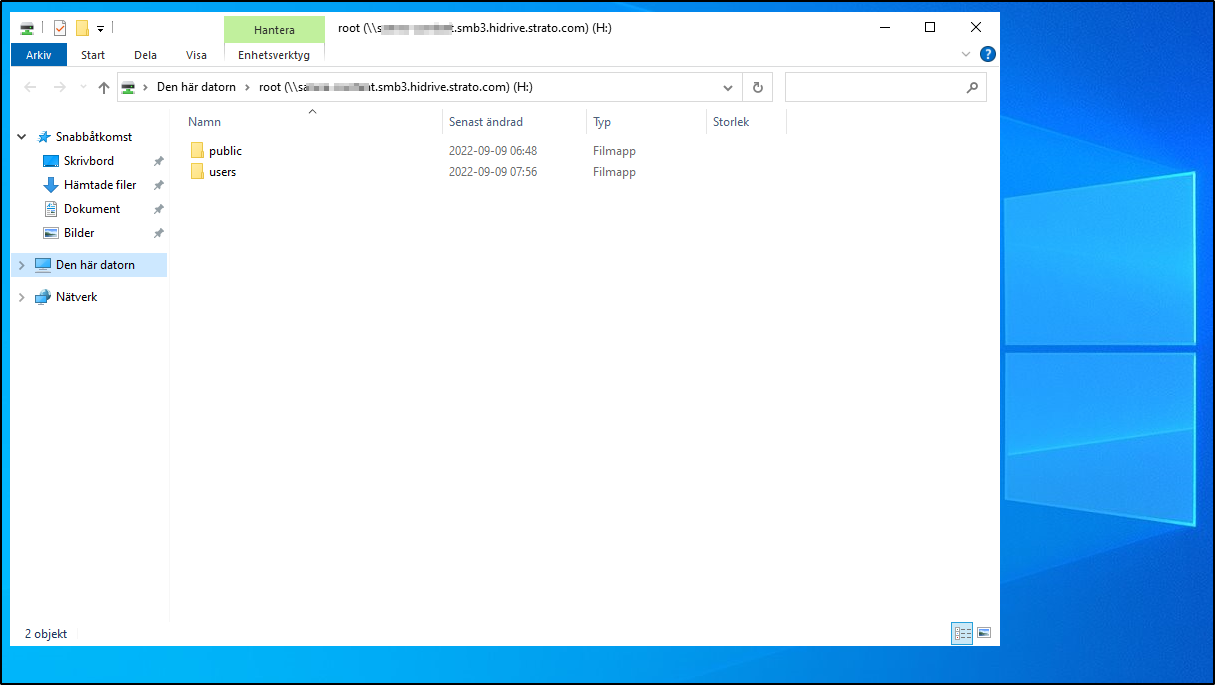Snabbstart för STRATO HiDrive
Den här artikeln beskriver de första stegen för att använda din STRATO HiDrive online-hårddisk. Lär känna de grundläggande funktionerna och lär dig hur du enkelt kan använda din hårddisk online.
Logga in på STRATOs kundinloggning
När du har loggat in på din STRATO kundinloggning med ditt kundnummer och kundlösenord får du en översikt över dina STRATO paket. Om du vill byta till inloggningsområdet för ditt HiDrive-paket väljer du paketet och klickar på Start-knappen.
Om du inte längre känner till ditt kundlösenord kan du tilldela ett nytt kundlösenord via länken Glömt lösenord.
Ange ditt önskade kundlösenord här i respektive inmatningsfält och bekräfta dina inmatningar genom att klicka på Skapa lösenord. Du kan nu logga in på din personliga STRATO kundinloggning med ditt kundnummer och ditt kundlösenord.
Logga in på STRATO HiDrive-inloggningen
Du kan också logga in på https://my.hidrive.com/#login med ditt HiDrive-användarnamn och det tilldelade lösenordet.
Observera att denna åtkomst inte aktiverar några avtalsrelevanta alternativ (paketuppgradering) om det inte är ett administratörskonto.
Denna åtkomst är särskilt lämplig om du har skapat flera konton. Det gör att du kan vidarebefordra kontouppgifter utan att göra avtalsändringar eller se dina fakturor.
På startsidan för din inloggning till HiDrive hittar du alla relevanta alternativ för att anpassa HiDrive till dina behov.
Så här kommer du igång med STRATO HiDrive
Skapa ett användarkonto
Förutsättningar:
- Du har administrationsrättigheter för STRATO HiDrive.
- Din HiDrive-avgift tillåter flera användare och har också tillräckligt många användare.
Logga in på HiDrive med dina användaruppgifter. Klicka sedan på Användare i menyn till vänster. Översiktssidan Team HiDrive visas nu. Klicka sedan på knappen Nytt användarkonto. Observera att det högsta möjliga antalet användare beror på den valda taxan. Ange den nya användarens uppgifter och tilldela åtkomsträttigheter. Du kan välja vilka protokoll den nya användaren kan ansluta till HiDrive med.
Den nya användaren får ett e-postmeddelande med en inbjudan till HiDrive och kan efter bekräftelse ange sitt eget användarnamn och lösenord. Inbjudan är giltig i 14 dagar.
Hos vissa leverantörer kan stora filer inte skickas via e-post alls eller endast med långa laddningstider. Med STRATOs onlinelagring kan du dela en fil enklare genom att skapa en delning och skicka en länk för att ladda ner den.
För att göra detta loggar du in på din STRATO HiDrive och högerklickar på den önskade filen. Välj Dela i snabbmenyn i kontextmenyn.
I fönstret som öppnas kan du välja att skicka den skapade delningslänken direkt till andra via e-post eller att kopiera den. Till höger om länken finns en knapp för att förhandsgranska den delade mappen från mottagarens synvinkel. Så snart du skickar länken kan mottagaren ladda ner den delade filen.
Via inställningarna kan du (nu eller senare) skydda nedladdningen med ett lösenord, begränsa länkens giltighet och fastställa en övre gräns för nedladdningar. Av säkerhetsskäl bör du inte ange lösenordet till mottagaren i samma e-postmeddelande.
I vårt exempel (se skärmdump) är nedladdningen skyddad med ett lösenord. Utgåvan är giltig i 28 dagar och högst fem nedladdningar är möjliga. Om du inte gör några inställningar här kan filen laddas ner utan begränsningar av tredje part som har länken.
Ansluta HiDrive till datorn via programvara
Vi tillhandahåller programvara för aktuella Windows- och macOS-operativsystem. Detta gör att du kan upprätta en krypterad anslutning till våra servrar utan några ytterligare installationer.
Montera HiDrive manuellt som en nätverksenhet
Ett annat enkelt sätt att överföra data är att integrera din nätverkslagring som en nätverksenhet i skrivbordsmiljön på din hemdator. Den fungerar med alla Windows-, MAC- och Linux-operativsystem. I det följande beskriver vi den manuella integrationen av en nätverksenhet med Windows 7.
Steg 1: Via sökvägen Dator -> Anslut nätverksenhet öppnar du dialogen för att ange anslutningsdata.
Steg 2: Ställ in önskade enhetsbokstäver och ange följande adress i fältet Mapp:
\\username.smb3.hidrive.strato.com\root
Klicka sedan på Slutför.
Steg 3: I fönstret som nu öppnas anger du ditt användarnamn och lösenordet som du skapade igen. Om alla uppgifter är korrekta öppnas automatiskt ett Utforskarfönster som visar mapparna public och users. Du kan nu börja med dataöverföringen.
Alternativa anslutningsalternativ
Vid åtkomst via externa datorer eller på resande fot, t.ex. via offentlig WLAN-åtkomst på kontor, bibliotek eller internetkaféer, rekommenderas det att upprätta en krypterad anslutning via SFTP eller WebDAV. I den här artikeln beskrivs vilka ytterligare protokoll du kan använda.